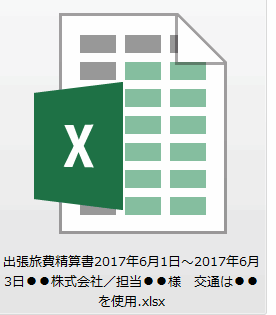
エクセルやワードなどのファイル名に、やたら長~~~いファイル名を付ける人がいます。
ファイルを開かなくても中身をある程度把握できるように…。
との親切心でしょうが、読む側からしたら呪文か。と言いたくなります。
結局、「中を見た方が正確で早いわ!」となるのがオチですね。
しかもファイル名が長くなりすぎると、開くことが出来ない場合がでてきます。
短いタイトル名に変更しても、開くことは出来ません。
エクセルファイルの移動や削除もできなくなってしまうことがあります。
(そんなときはもう、コマンドプロンプトを使って強制削除か、なにかソフトを使うしか方法はありません…)
そう、ファイル名が長すぎると壊れるのです。
なんちゅう迷惑な話。
せっかく作った資料が、ファイル名を長くするだけでパーです。上書き保存するのを忘れてファイルを閉じてしまったときなみに冷や汗がでます。だって頑張って作ったファイルですもの…。
目次
ファイル名の最大文字数は250字
では一体、どれくらいの長さだと壊れるのでしょうか?
Excelファイルだと250文字までです。他のファイルだと最大文字数はこんな感じ。
| Excel(拡張子:.xlsx) | 250文字 |
| Word(拡張子:.docx) | 250文字 |
| PowerPoint(拡張子:.pptx) | 250文字 |
| PDF(拡張子:.pdf) | 251文字 |
| JPEG(拡張子:.jpg) | 251文字 |
| MP3(拡張子:.mp3) | 251文字 |
だらだらだらだら、誰がそんな長いタイトルにするか!
とお思いの方。はい、私もその考えに同感です。
でもね、いるんですよ、長いタイトルにしてしまう人が。もう本能なんでしょう。(雑)
エクセル、ワード、パワーポイントが最大文字数250文字に対して、PDF、JPEG、MP3が最大文字数251文字。
違いは、拡張子です。
単純に拡張子の文字数がPDF、JPEG、MP3だと3文字なので、1文字分登録ができるのですね。また、半角・全角どちらで入力した場合でも、最大文字数は同じです。
保存する場所で最大文字数は変わる?!
保存する場所で、ファイルタイトルの最大入力文字数は変わってきます。
結論から言うと、ファイルのパスがキーとなります。
保存する場所は、Cドライブ直下に保存するよりも、Cドライブ直下にフォルダーを作り、そのフォルダ内にファイルを保存するほうが最大入力文字数は短くなります。
Cドライブ直下 > Cドライブ¥フォルダー¥ファイルとなります。
ファイルの名前を長くするのはトラブルのもと!
ってかもう本当に分かりにくいのでやめて下さい(泣)
タイトルが長くなると、ファイルを開けないだけではなく、移動や削除をしようとしてもエラーが出てしまいます。
名前を短くしようをしても、「項目が見つかりません」。
迷惑だ…もう、手の施しようがありませんので気を付けて下さい。
ファイルタイトル最大入力文字数
厳密に言うと、最大入力文字数は250文字ではありません。
パス + ファイル名 + 拡張子 の文字数が250文字まで。という意味。
パスというのは、そのファイルが保存してある場所(住所のようなもの)のこと。
Cドライブ直下に保存した場合の一例では、下記の通りになります。
C:\Users\name\Documents\エクセルのお勉強.xlsx
「エクセルのお勉強.xlsx」というエクセルファイル、8文字しか使ってないからぜ~んぜん余裕♪…ではないですよ。
C:~~~.xlsxまで、全部で37文字あります。
こんな感じで、ファイル名の最大入力文字というのは、保存場所や拡張子なども深く影響してきます。
「パス」も、文字数の中に含まれるということは、フォルダの階層が深ければ深いほど、入力できるタイトル名は短くなってしまいます。
もしタイトルの変更ができない場合は、パスがめっちゃ長くないか確認してみてください。
ファイルを右クリックして開くメニューから、[プロパティ]を選んで画面を開くと、拡張子や保存場所を確認する事ができます。
保存場所(パス)が最大文字数を超えていないか確認しましょう。
文字数が範囲を超えてしまった場合には、もれなくエラーが表示され、開くことができなくなるかもしれません。
階層は40くらいを目途にすることを心がけましょう。
望ましいファイル名と文字数

ファイル名の文字数は全角24文字以下!
半角なら最大40文字以下!
ファイル名は短く簡潔に!
これ覚えてたらバッチリです。そんなに困る事ないんじゃないかな。
24文字以下の理由として、Windowsで標準的な「中アイコン」で表示したときに、最後まで読むことが出来ます。
ファイルのアイコンの下に表示される名前は最大4行まで。
4行を超えて入力しても隠れてしまうので要注意です。
「大アイコン」だと、半角60文字以下、全角40文字以下。
「特大アイコン」だと、半角173文字以下、全角103文字以下。
ファイル名には禁止文字がある
エクセルやワードなどのファイルタイトル名には、登録が禁止されている文字・記号があります。
例えば、「/(スラッシュ)」や「;(セミコロン)」は登録できません。入力禁止文字となっています。
ざっくりと説明すると、プログラミングをする上で重要な記号・文言であるから。
もういっちょ言うと、文字化けする原因となったり、PCが誤認して別の動作をしてしまうため。
ファイル名に「/(スラッシュ)」などの禁止文字が入っていると、プログラムが誤作動してしまう可能性もあるため、始めから登録ができないようになっています。
どうしてもスラッシュ記号を入力したい場合は、半角ではなく全角の「/」スラッシュを使用しましょう。
まぁ…使ってしまっても大丈夫です。エラー画面が出て登録できません。
ファイルに登録できない文言・記号の代表的な禁止文字は、次の通り。
| 記号 | 読み方 | 意味 |
| ¥ | バックスラッシュ(円マーク) | バックスラッシュ(円マーク) パス名やコンポーネントの分離符として使用するため、Windowsでは使用不可。全角「¥」であれば使用可能。 |
| / | スラッシュ | パス名の分離符として使用されるため、Windowsでは使用不可。全角「/」であれば使用可能。 |
| : | コロン | ドライブレターとして使用されるため使用不可。パス名の分離符でもある。全角「:」は使用可能。 |
| ; | セミコロン | プログラムなどの命令文の最後に入力されることもあり、誤動作の原因となるため使用不可。全角「;」であれば使用可能。 |
| , | カンマ | 区切り文字として判定されてしまうため使用不可。全角「、」であれば使用可能。 |
| * | アスタリスク | ワイルドカード(どんな対象文字、ないし文字列にもマッチするもののこと)で使用されるため使用不可。全角「*」であれば使用可能。 |
| ? | クエスチョン | ワイルドカード(どんな対象文字、ないし文字列にもマッチするもののこと)で使用されるため使用不可。全角「?」であれば使用可能。 |
| “ | ダブルコーテーション | ファイル名の始まりと終わりを指定する際に使われ、ご認識してしまうため使用不可。全角「”」であれば使用可能。 |
| < | 小なりカッコ | リダイレクトの記号として使用不可。全角「<」は使用可能。 |
| > | 大なりカッコ | リダイレクトの記号として使用不可。全角「>」は使用可能。 |
| | | パーティカルバー | 複数のプログラムの入出力をつなぐための記号であるため使用不可。全角「|」であれば使用可能。 |
| 改行 | ファイル名に改行は登録不可能 | |
| 空白のファイル名 | ファイル名は必ず1文字以上文字を入力しなければならない。 |
その他
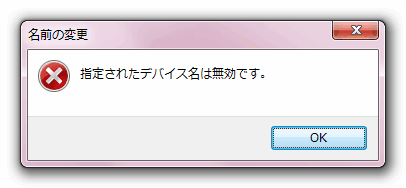
ファイル名に下記文字列を登録しようとすると、「指定されたデバイス指定は無効です。」と表示されます。
半角だと禁止なだけですので、どうしても登録したい場合は全角で登録するといいですよ!
CON、PRN、AUX、NUL、CLOCK$、COM0、COM1、COM2、COM3、COM4、COM5、COM6, COM7、COM8、COM9、LPT0、LPT1、LPT2、LPT3、LPT4、LPT5、LPT6、LPT7、LPT8、LPT9
また、半角カナは登録できますが、文字化けする可能性がありますので極力控えた方が良いかと思います。
長いカナカナ用語は、英略字にするなど工夫しましょう。
例:ウィンドウズ10 → Win10
条件有りの禁止文字
ドット 先頭・末尾は登録できません。
「どうしてもこの記号をファイルタイトル名に入れたい!」ということであれば、全角入力にするなど、工夫してみましょう。
同じファイル名の場合…
フォルダ上に、同じファイル名を登録することはできません。
ですが、拡張子が別であれば同じファイル名でも登録可。
拡張子が同じでも、格納してあるフォルダ自体が別であれば同じファイル名でも登録可。
ただし、格納先が別でも、同じタイトル名のファイルを開くことはできません。
とりあえずこんなこと考えるの面倒くさいので、日付を入れるなりして同じファイル名は作らないようにするのがベストなのです。
【お役立ち】覚えておくと便利な拡張子36選一覧|読み方や略、使い方も解説付き。|ファイルの語尾に表示される英語の意味を徹底解説!
【Windows7】拡張子を表示させる方法|よくある質問集付き!|「.xlsx」と「.xls」の違いは?|「.docx」と「.doc」の違いは?
まとめ
この記事は、日経PC21という雑誌を参考させていただいております。
あなたはファイル名を長くしていませんか?
一度、自分のつくった資料を見直し、もう少し改善できることはないか確認してみましょう。
とりあえず、ファイル名は「交通費精算20170101」とか、「●●分析結果21070101」とかこんな感じで良いと思います。
日付を入れるのは、ファイルの並び替えをしたときに見やすくなることが目的です。
私も以前、ファイル名がを長~~~~~~く付ける人に出会ったことがあります。
そんな人には、遠回しに物事を言うのではなく、もうハッキリと、「ファイル名が長いですぞ」と言ってやりましょう。うん。
「なんで?」と聞かれても、この記事で学んだ事を伝えることができれば論破できますね!
素敵なExcelライフが送れますように。
最後までお読みいただき、ありがとうございました。
お気に召していただけましたら、いいね!・シェア、よろしくお願い致します!
▼それでも解決しない場合は…



